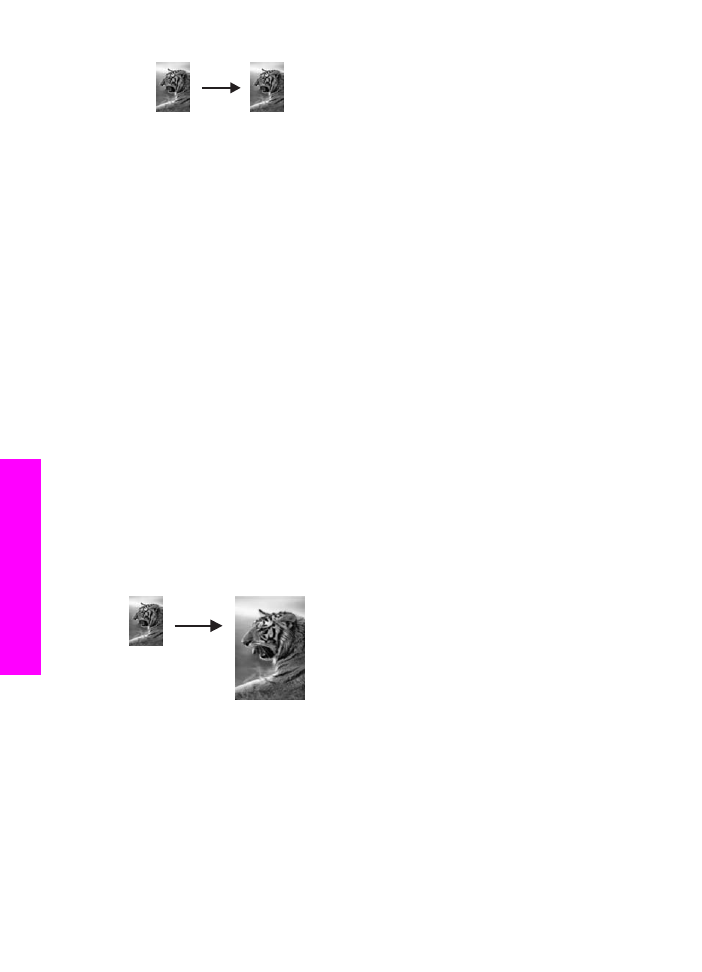
10 x 15cm(4 x 6인치) 사진을 전체 페이지 크기로 복사
용지함에
넣은 용지 크기의 인쇄 가능한 영역을 채우기 위해 [
전체
페이지 채우
기
] 설정을 사용하여 원본의 크기를 확대하거나 축소할 수 있습니다. 여기서는
[
전체
페이지 채우기
] 기능을 사용하여 10 x 15cm 사진을 경계선 없는 전체 페
이지
크기로 확대 복사합니다. 보다 나은 인쇄 품질을 위해 사진을 복사할 때
사진
잉크 카트리지를 사용할 수도 있습니다. 컬러 및 사진 잉크 카트리지를 설
치하면
6개의 잉크로 이루어진 시스템이 됩니다. 자세한 내용은
사진
잉크 카
트리지
사용
을
참조하십시오.
참고
HP all-in-one는 원본 비율을 변경하지 않고 경계선 없는 복사본을 만들
기
위해 여백 주위의 일부 이미지를 잘라낼 수도 있습니다. 하지만 눈에
띄게
사진이 잘리는 경우는 거의 없습니다.
제어판에서
사진을 전체 페이지 크기로 복사하려면
참고
유리와
덮개 안쪽이 깨끗하지 않은 경우 이 기능이 제대로 작동하지 않습
니다
. 자세한 내용은
HP all-in-one 청소
를
참조하십시오.
1
용지함에
레터 또는 A4 인화지를 넣습니다.
장
7
48
HP Officejet 6200 series all-in-one
복사
기능
사용
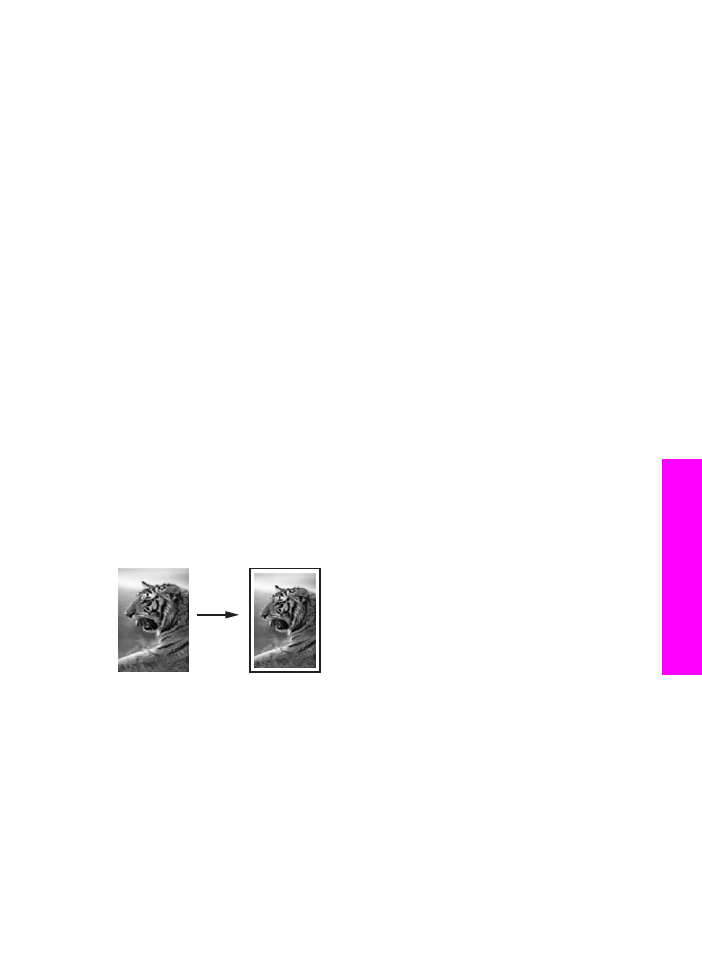
추가
정보
경계선
없는 복사본을 만들 때에는 인화지(또는 기타 특수 용
지
)를 넣어야 합니다.
2
앞면이
아래로 오게 하여 원본 사진을 유리의 전면 오른쪽 모서리에 놓습니
다
.
사진의
긴 쪽이 유리의 전면 가장자리에 오게 하여 유리에 사진을 놓습니
다
.
3
복사
영역에서 [
전체
페이지 채우기
]가 나타날 때까지 [축소/확대]를 누릅니
다
.
4
[복사 시작/컬러]를 누릅니다.
추가
정보
출력에
경계선이 표시되면 용지 크기를 [
레터
경계선 없음
] 또는
[
A4 경계선 없음
]으로 설정하고, 용지 종류를 [
인화지
]로 설정하
고
, [
사진
] 향상을 설정한 다음 다시 시도합니다.
용지
크기 설정에 대한 자세한 내용은
복사
용지 크기 설정
을
참
조하십시오
.
용지
종류 설정에 대한 자세한 내용은
복사
용지 종류 설정
을
참
조하십시오
.
[
사진
] 향상을 설정하는 방법에 대한 자세한 내용은
복사본의
밝
은
영역 향상
을
참조하십시오.
레터